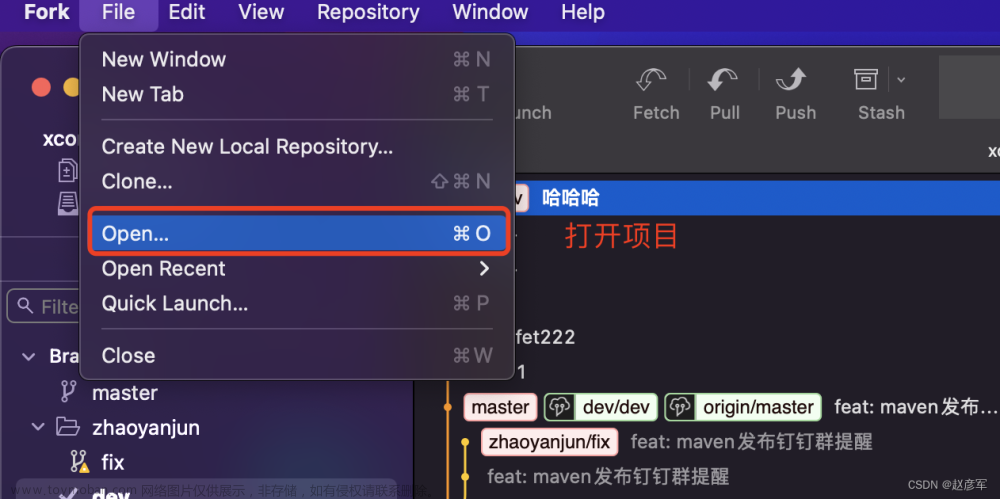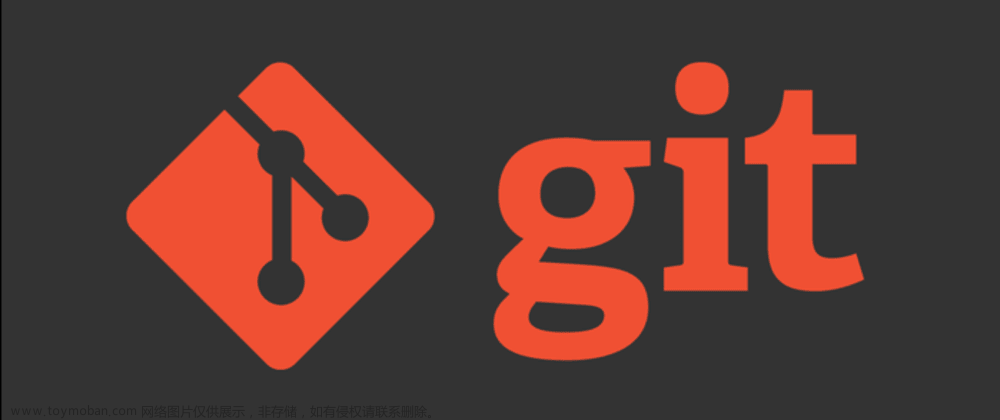0. 前言
背景:最近有刚入职公司的小伙伴们总是在git使用过程中一系列问题,而且问题很多都是低级问题。所以我觉得有必要分享一个帖子,和大家学习一下。找了一下公司git管理规范文档,发现文档的描述不是很好理解,而且已经和现在的管理方式有一定的出入。所以我自行总结了一个。希望大家能有所收获和收藏。
1.分支分类和管理
分支分类和管理是一个关键的版本控制实践,它可以帮助团队组织和管理代码开发过程。
1. 分支分类规范:
以下是以表格形式展示的分支分类规范和命名示例,目前git 没有硬性规范,这些规范都是大家在长期使用的过程中总结出来的,可能每个公司都有差异不用上纲上线
| 分支类型 | 描述 | 命名示例 |
|---|---|---|
| 主分支(Main Branch) | 用于发布稳定版本和部署到生产环境 |
main、master
|
| 开发分支(Development Branch) | 用于整体开发和集成新功能 | develop |
| 特性分支(Feature Branch) | 用于开发单个功能或特性 |
feature/user-authenticationfeature/payment-integration
|
| 发布分支(Release Branch) | 用于准备项目发布 |
release/1.0.0release/2.3.1
|
| 热修复分支(Hotfix Branch) | 用于紧急修复生产环境中的问题 |
hotfix/bug-fixhotfix/security-patch
|
2. 最佳实践
列举一个分支管理的最佳实践,仅供大家参考。
使用Git一般至少2个分支:master和develop
master:生产环境都来主干分支拿数据部署,也可以使用钩子自动完成
develop:开发分支,开发人员都是检出这个分支开发
使用辅助分支
feature:具体的功能开发分支,只与develop分支交互
release:发布版本,再经测试迭代后需要合并到master分支
hotfix:紧急bug修复分支,最后需要合并到master和develop分支中

3. 分支命名规范示例:
- 使用小写字母和短划线(-)作为分支命名的分隔符。
- 使用清晰、简洁的名称来描述分支的目的和内容。
- 遵循一致的命名约定,以便团队成员能够轻松理解和识别分支。
4. 分支管理方法:
- 使用版本控制系统(如Git)来跟踪和管理分支的创建、合并和删除。
- 定义明确的分支策略和工作流程,包括分支的创建、合并和命名规范。
- 确保团队成员了解和遵守分支管理规范,并进行必要的培训和沟通。
- 定期进行分支合并和清理,删除不再需要的分支,以保持分支结构的清晰性和可维护性。
2. commit 注释规范
提交(commit)注释是版本控制系统中记录每次代码提交的重要信息。为了保持提交历史的清晰、易读和易于理解,以下是一种常用的提交注释规范, 这个规范是大多数公司在使用的,可能每个公司还有自己的特殊定义或者提交注释术语,这个不是标注答案,希望大家根据自己公司的规范提交注释,如果没有规范,可以参考下面的。
1. 提交注释结构:
<类型>: <描述>
[可选] <正文>
-
<类型>:表示提交的类型,可以是以下之一:- 新增(feat):添加新功能或功能模块
- 修复(fix):修复问题或错误
- 文档(docs):更新文档或注释
- 样式(style):调整代码格式或样式,不影响代码逻辑
- 重构(refactor):重构代码,既不修复错误也不添加新功能
- 测试(test):添加或修改测试代码
- 杂项(chore):构建过程或辅助工具的变动
-
<描述>:简明扼要地描述本次提交的目的或变动内容。 -
[可选] <正文>:可选项,用于提供更详细的提交说明、变动原因、解决方案等。
也有下面这种常见的分类,不用纠结使用哪种,公司有规范,遵循公司规范,公司没有遵循自己学习到的规范。
- build:修改项目的的构建系统(xcodebuild、webpack、glup等)的提交
- ci:修改项目的持续集成流程(Kenkins、Travis等)的提交
- chore:构建过程或辅助工具的变化
- docs:文档提交(documents)
- feat:新增功能(feature)
- fix:修复 bug
- pref:性能、体验相关的提交
- refactor:代码重构
- revert:回滚某个更早的提交
- release:发布新版本
- style:不影响程序逻辑的代码修改、主要是样式方面的优化、修改
- test:测试相关的开发
- improvement:在现有功能上优化、改进
2. 提交注释的准则:
- 使用简洁、明确的语言描述提交的目的,避免过于模糊或冗长的注释。
- 使用一般现在时(如"添加功能")而不是过去时来描述提交的变动。
- 遵循一致的注释风格和约定,确保团队成员能够轻松理解和阅读提交历史。
- 针对重要的提交,可以在正文部分提供更详细的说明,包括解决方案、参考文档等。
比如我举个例子,下面是一个项目的git代码提交的注释,大家可以看下。
feat:添加用户认证功能fix:修复支付模块中的空指针异常docs:更新README,添加安装说明style:按照编码规范格式化代码refactor:优化数据访问层,提升性能test:添加API端点的单元测试chore:更新部署脚本
其实我还看到过一些公司的git 注释规范是feat[模块名]:描述 这样一种结构,我觉得也是一种优秀的实践,粒度更细。
3. git 常用命令
1. git pull 核心用法

在特殊情况下我们如果使用IDEA pull 代码可以根据具体的场景操作
参数解释:
-
--rebase:使用 rebase 方式合并代码,将本地提交应用于拉取的代码之上,以保持提交历史整洁。 -
-ff-only:只进行快进合并(Fast-Forward Merge),如果无法快进合并,则中止操作并提示错误。 -
--no-ff:禁用快进合并,无论是否可以快进合并,都会创建一个新的合并提交。 -
--squash:在合并代码之前,将多个连续的提交压缩为一个提交,并且不会自动创建合并提交。 -
--no-commit:拉取代码后不会自动创建合并提交,允许您在继续操作之前对代码进行修改或执行其他操作。 -
--no-verify:在执行提交时,跳过 Git 钩子(Git hooks)的验证步骤。
# 使用 rebase 进行合并
git pull --rebase
# 只进行快进合并
git pull --ff-only
# 禁用快进合并,创建一个新的合并提交
git pull --no-ff
# 在合并代码之前,将多个连续的提交压缩为一个提交
git pull --squash
# 拉取代码后不会自动创建合并提交
git pull --no-commit
# 跳过 Git 钩子的验证步骤
git pull --no-verify
git pull 命令用于从远程仓库拉取最新的代码并合并到当前分支。下面是 git pull 命令的一些常见参数和相应的使用场景举例:
-
git pull- 场景:在正常情况下,直接使用
git pull可以从远程仓库拉取最新的代码并合并到当前分支。 - 示例:
git pull
- 场景:在正常情况下,直接使用
-
git pull origin <远程分支名>- 场景:当需要从特定的远程分支拉取代码时,使用该参数。
- 示例:
git pull origin main - 说明:这将从名为
origin的远程仓库的main分支拉取最新的代码并合并到当前分支。
-
git pull --rebase- 场景:当希望使用 rebase 方式合并代码,保持提交历史整洁时使用该参数。
- 示例:
git pull --rebase - 说明:这将从远程仓库拉取最新的代码,并将当前分支的提交应用于拉取的代码之上。
-
git pull --no-commit- 场景:当希望从远程仓库拉取最新的代码,但暂时不想创建合并提交时使用该参数。
- 示例:
git pull --no-commit - 说明:这将从远程仓库拉取最新的代码并合并到当前分支,但不会自动创建合并提交。您可以在继续操作之前对代码进行修改或执行其他操作。
-
git pull --ff-only- 场景:当希望只进行快进合并(Fast-Forward Merge),不创建额外的合并提交时使用该参数。
- 示例:
git pull --ff-only - 说明:如果远程分支可以直接快进合并到当前分支,那么将执行快进合并;如果无法快进合并,将会中止操作并提示错误。
2. git push 命令
-
git push- 场景:在正常情况下,直接使用
git push可以将当前分支的提交推送到与之关联的远程分支。 - 示例:
git push
- 场景:在正常情况下,直接使用
-
git push origin <本地分支名>:<远程分支名>- 场景:将本地分支的提交推送到指定的远程分支。
- 示例:
git push origin feature-branch:remote-branch - 说明:这将把名为
feature-branch的本地分支的提交推送到名为remote-branch的远程分支。
-
git push --force- 场景:强制推送,用于覆盖远程分支的提交历史。
- 示例:
git push --force - 说明:这将强制推送本地分支的提交,覆盖远程分支的提交历史。请谨慎使用,因为它可能会导致数据丢失或冲突。
-
git push --tags- 场景:将本地所有的标签(tags)推送到远程仓库。
- 示例:
git push --tags - 说明:这将把本地所有的标签推送到远程仓库,以便在远程仓库中创建相应的标签。
-
git push --set-upstream origin <本地分支名>文章来源:https://www.toymoban.com/news/detail-630940.html- 场景:将本地分支与远程分支进行关联并推送。
- 示例:
git push --set-upstream origin feature-branch - 说明:这将推送本地分支的提交到名为
origin的远程仓库,并将本地分支与远程分支进行关联。
1. 初始化一个新的仓库
- 命令:git init
- 示例:在当前目录初始化一个新的Git仓库。
git init
2. 克隆一个远程仓库
- 命令:git clone <远程仓库地址>
- 示例:克隆名为origin的远程仓库到本地。
git clone https://github.com/user/repo.git
3. 添加文件到暂存区
- 命令:git add <文件名>
- 示例:将file.txt添加到暂存区。
git add file.txt
4. 添加所有修改的文件到暂存区
- 命令:git add .
- 示例:将所有修改的文件添加到暂存区。
git add .
5. 提交暂存区的文件到仓库
- 命令:git commit -m “提交注释”
- 示例:提交暂存区的文件到仓库,并添加注释。
git commit -m "提交文件"
6. 查看当前仓库的状态
- 命令:git status
- 示例:查看当前仓库的状态。
git status
7. 查看提交历史记录
- 命令:git log
- 示例:查看当前分支的提交历史记录。
git log
8. 查看文件的修改差异
- 命令:git diff <文件名>
- 示例:查看file.txt文件的修改差异。
git diff file.txt
9. 查看分支列表
- 命令:git branch
- 示例:查看当前仓库的所有分支列表。
git branch
10. 创建一个新分支
- 命令:git branch 分支名
- 示例:创建一个名为feature的新分支。
git branch feature
11. 切换到另一个分支
- 命令:git checkout <分支名>
- 示例:切换到分支feature。
git checkout feature
- 创建一个新分支并切换到该分支
- 命令:git checkout -b <分支名>
- 示例:创建一个名为bugfix的新分支并切换到该分支。
git checkout -b bugfix
13. 合并指定分支到当前分支
- 命令:git merge <分支名>
- 示例:将分支feature合并到当前分支。
git merge feature
14. 删除分支
- 命令:git branch -d <分支名>
- 示例:删除分支feature。
git branch -d feature
15. 撤销工作区的修改
- 命令:git checkout – <文件名>
- 示例:撤销对file.txt文件的修改。
git checkout -- file.txt
16. 撤销暂存区的文件
- 命令:git reset HEAD <文件名>
- 示例:撤销对file.txt文件的暂存。
git reset HEAD file.txt
17. 回退到上一个提交版本
- 命令:git reset HEAD^
- 示例:回退到上一个提交版本。
git reset HEAD^
18. 回退到指定提交版本
- 命令:git reset <提交哈希值>
- 示例:回退到提交哈希值为abc123的版本。
git reset abc123
19. 拉取远程仓库的更新到本地
- 命令:git pull <远程仓库名> <分支名>
- 示例:从远程仓库origin的master分支拉取更新。
git pull origin master
20. 推送本地分支到远程仓库
- 命令:git push <远程仓库名> <分支名>
- 示例:推送当前分支到远程仓库origin。
git push origin feature
21. 强制推送本地分支到远程仓库
- 命令:git push -f <远程仓库名> <分支名>
- 示例:强制推送当前分支到远程仓库origin。
git push -f origin feature
22. 查看远程仓库列表
- 命令:git remote -v
- 示例:查看当前仓库关联的远程仓库列表。
git remote -v
23. 添加一个远程仓库
- 命令:git remote add <远程仓库名> <远程仓库地址>
- 示例:添加一个名为upstream的远程仓库。
git remote add upstream https://github.com/user/repo.git
24. 移除一个远程仓库
- 命令:git remote remove <远程仓库名>
- 示例:移除远程仓库origin。
git remote remove origin ```
25. 创建一个带有注释的标签
- 命令:git tag -a <标签名> -m “标签注释”
- 示例:创建一个名为v1.0的带有注释的标签。
git tag -a v1.0 -m "版本1.0发布" ```
26. 查看标签列表
- 命令:git tag
- 示例:查看当前仓库的所有标签列表。
git tag ```
27. 查看标签的详细信息
- 命令:git show <标签名>
- 示例:查看标签v1.0的详细信息。
git show v1.0 ```
28. 推送本地标签到远程仓库
- 命令:git push <远程仓库名> <标签名>
- 示例:推送本地标签v1.0到远程仓库origin。
git push origin v1.0
29. 推送所有本地标签到远程仓库
- 命令:git push --tags
示例:推送所有本地标签到远程仓库。git push --tags
30. 删除本地标签
- 命令:git tag -d <标签名>
- 示例:删除本地标签v1.0。
git tag -d v1.0
31. 删除远程标签
- 命令:git push <远程仓库名> --delete <标签名>
- 示例:删除远程仓库origin的标签v1.0。
git push origin --delete v1.0 ```
32. 使用Git配置别名
- 命令:git config --global alias.<别名> <命令>
- 示例:将git status命令配置为别名st。
git config --global alias.st status
33. 查看远程仓库信息
- 命令:git remote show <远程仓库名>
- 示例:查看远程仓库origin的详细信息。
git remote show origin
34. 创建并切换到一个新分支
- 命令:git checkout -b <分支名>
- 示例:创建一个名为feature的新分支并切换到该分支。
git checkout -b feature
35. 重命名分支
- 命令:git branch -m <旧分支名> <新分支名>
- 示例:将旧分支名feature改为new-feature。
git branch -m feature new-feature
36. 查看远程仓库的提交记录
- 命令:git log <远程仓库名>/<分支名>
- 示例:查看远程仓库origin的master分支的提交记录。
git log origin/master
37. 从远程仓库拉取指定分支到本地
- 命令:git fetch <远程仓库名> <远程分支名>:<本地分支名>
- 示例:从远程仓库origin拉取develop分支到本地的feature分支。
git fetch origin develop:feature
38. 查看远程分支列表
- 命令:git branch -r
- 示例:查看远程仓库的所有分支列表。
git branch -r
39. 将指定分支重置到特定提交版本
- 命令:git reset <提交哈希值> --hard
- 示例:将当前分支重置到提交哈希值为abc123的版本。
git reset abc123 --hard
40. 修复合并冲突
- 命令:git merge --abort
- 示例:在合并过程中,如果出现冲突,使用该命令放弃合并并恢复到合并之前的状态。
git merge --abort
41. 修改最后一次提交的注释
- 命令:git commit --amend
- 示例:修改最后一次提交的注释。
git commit --amend
42. 暂时存储当前的修改
- 命令:git stash save
- 示例:暂时存储当前的修改。
git stash save
43. 查看存储的修改列表
- 命令:git stash list
- 示例:查看存储的修改列表。
git stash list
44. 恢复最近一次存储的修改
- 命令:git stash apply
- 示例:恢复最近一次存储的修改到工作区。
git stash apply
45. 恢复指定的存储的修改
- 命令:git stash apply <stash@{编号}>
- 示例:恢复编号为0的存储的修改到工作区。
git stash apply stash@{0}
46. 删除最近一次存储的修改
- 命令:git stash drop
- 示例:删除最近一次存储的修改。
git stash drop
47. 删除指定的存储的修改
- 命令:git stash drop <stash@{编号}>
- 示例:删除编号为0的存储的修改。
git stash drop stash@
4.参考文档
Git 完整命令手册地址:http://git-scm.com/docs
PDF 版命令手册:github-git-cheat-sheet.pdf文章来源地址https://www.toymoban.com/news/detail-630940.html
到了这里,关于一文学会git常用命令和使用指南的文章就介绍完了。如果您还想了解更多内容,请在右上角搜索TOY模板网以前的文章或继续浏览下面的相关文章,希望大家以后多多支持TOY模板网!